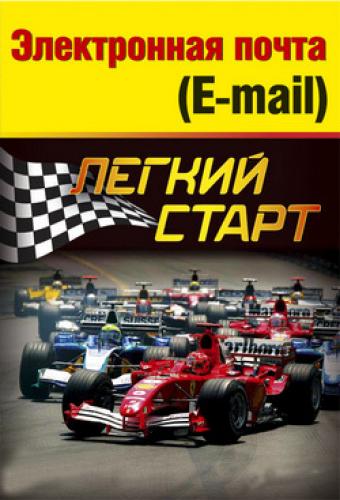Как отмечалось выше, начинающим пользователям рекомендуется открывать бесплатный почтовый ящик. В данном разделе мы рассмотрим порядок его формирования на примере почтовой службы популярного портала .
ПРИМЕЧАНИЕ
Не стоит забывать, что для создания почтового ящика необходимо наличие действующего подключения к Интернету.
На главной странице любого Интернет-ресурса, предоставляющего услуги бесплатной электронной почты, имеется ссылка, с помощью которой осуществляется переход в режим формирования почтового ящика. Эта ссылка может называться по-разному; на на момент написания книги она называется . После щелчка мышью на данной ссылке на экране открывается диалог, изображенный на рис. 1.1.
Ввод имени почтового ящика
На первом этапе необходимо ввести имя создаваемого почтового ящика (имя ящика называется также ). Имя вводится в поле с клавиатуры; в нем допускается использовать буквы английского алфавита, цифры, а также символ подчеркивания и дефис (пробелы в имени не допускаются). Имя не должно состоять более чем из 20-ти символов.
Затем в поля и также с клавиатуры следует ввести имя и фамилию пользователя, создающего почтовый ящик.
СОВЕТ
Несмотря на то, что все бесплатные почтовые службы гарантируют конфиденциальность введенной информации, к этому следует относиться критично. Необходимо учитывать, что последствия утечки информации могут быть весьма неприятными. В конце концов, никто ведь не заставляет вводить свои реальные данные, и никто не сможет их проверить.
После заполнения указанных реквизитов следует нажать кнопку для перехода к следующему этапу создания почтового ящика (рис. 1.2).
Ввод пароля
На данном этапе следует ввести пароль, который в дальнейшем будет использоваться для доступа к почтовому ящику. Для ввода пароля можно использовать те же символы, что и при вводе логина, а также – специальные символы (, , и др.). В составе пароля должно быть не менее ►-х символов. Кроме этого, не допускается совпадение пароля с логином.
Для исключения ошибки при вводе пароля его следует ввести дважды: в поле и в поле . Если в этих полях введены идентичные значения, то под полем отобразится надпись (см. рис. 1.2). Если же при вводе пароля допущена ошибка (ошибкой считается любое различие в полях и ), то под полем отобразится соответствующее информационное сообщение с предложением повторить ввод пароля. Пока различия в полях и не будут устранены, переход к следующему этапу будет невозможен.
К сожалению, некоторые беспечные пользователя способны